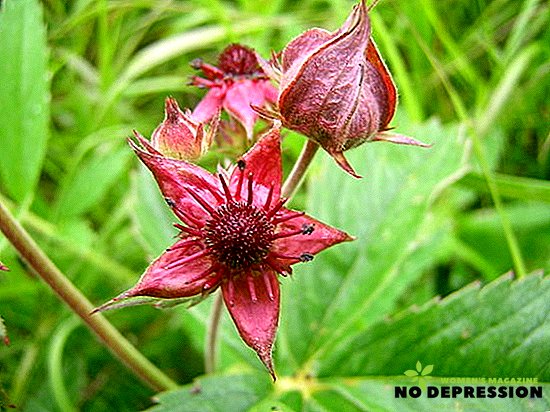¿Quieres acelerar tu laptop o computadora? No siempre es necesario comprar componentes caros en la tienda. Desfragmentación de disco: esto es lo que mejorará significativamente el rendimiento de la PC. En nuestro material veremos cómo hacer esto por computadora o utilidades especiales.

¿Cuál es el proceso y para qué sirve?
Al eliminar programas, juegos, archivos de una computadora, muchos no saben que sus pequeños "bits" aún permanecen en el disco duro, ocupando espacio libre. Este proceso se llama fragmentación. La próxima vez que grabe cualquier archivo o programa, una parte de ellos se escribirá en el espacio libre, se omitirá el espacio del disco ocupado, después de lo cual se grabará la segunda parte del programa.
Todo esto conducirá al hecho de que el cabezal de la unidad de disco duro, donde se le da el "comando" para acceder a los archivos, tendrá que moverse de forma desigual, moviéndose primero al principio, luego al final, luego al medio. Todo esto ralentiza significativamente la computadora portátil.
Realizar la desfragmentación permitirá recopilar todos los archivos juntos: se ordenarán secuencialmente uno tras otro.
Debido a esto, el cabezal de reescritura no tendrá que “esforzarse” demasiado, ya que se necesitará un pequeño movimiento para leer el archivo. El uso de programas y utilidades especiales es importante para aquellos usuarios que a menudo instalan software, juegos, sobrescriben archivos y trabajan con una gran cantidad de documentos. Con una disposición secuencial, la velocidad de trabajo se incrementará en promedio en un 50%.
Hay un punto importante: la unidad SSD no necesita realizar este procedimiento, incluso, por el contrario, es mejor olvidarse de la desfragmentación, ya que esto llevará a una disminución en la vida útil.
Realizamos paso a paso la desfragmentación del disco.
El sistema operativo Windows tiene un programa incorporado que funciona bastante bien y de manera eficiente. Es mejor ejecutar la utilidad interna una vez a la semana, lo que mantendrá el estado del disco duro en un estado normal, evitando el desorden con pequeños remanentes de archivos.
Para no olvidarse de la desfragmentación, configure el programa de inicio automático: la computadora lo iniciará a la hora designada. Algunos factores influirán en la velocidad de trabajo:
- Parámetros técnicos del dispositivo;
- capacidad del disco duro;
- espacio ocupado en el disco duro;
- número de ciclos de escritura;
- Tiempo transcurrido desde el último momento de la desfragmentación.
Veamos más de cerca cómo desfragmentar las diferentes versiones del sistema operativo Windows.
Windows 7
Esta versión tiene su propia utilidad (interna), le permite desfragmentar solo archivos, pero el programa no toca clústeres. A pesar de esto, el rendimiento seguirá mejorando. Puede configurar el modo automático, especificando no solo la fecha y la hora, sino también la frecuencia de las operaciones.
Antes de comenzar la desfragmentación, le recomendamos que limpie los discos locales de basura existente, para lo cual puede usar cualquier utilidad adecuada, también debe verificar el registro.
Para activar la función, debe seguir este camino:
- Empezar
- Todos los programas.
- Estándar
- Servicio

Hay otra manera:
- Ordenador
- Propiedades
- Pestaña de servicio
- Desfragmentar
Después de eso, se abrirá una ventana donde puede seleccionar uno de los elementos disponibles: configuración, análisis, desfragmentación. Durante el análisis, el sector verificará la presencia de archivos fragmentados, el informe se proporcionará como un porcentaje. Lo mejor de todo es que si el disco duro no tiene menos del 18% de espacio libre, cuanto más pequeño, más lento será el control y su eficacia disminuirá.
Además, es imperativo tener espacio libre en disco no utilizado. De lo contrario, toda la PC se ralentizará.
Windows 8
En términos de su funcionalidad, el programa interno no es prácticamente diferente de la versión instalada en el "siete". También puede configurar un calendario de validación.
Para utilizar el servicio, necesitas:
- Haga clic en Win + E.
- Haga clic en el "disco lógico".
- Gestionar pestaña;
- Elemento "Optimización".
Windows 10
Este sistema operativo está instalado en la mayoría de las computadoras y computadoras portátiles de hoy. Como operador, la SSD se instala con mayor frecuencia (como recordará, no es necesario que se desfragmente) o un HDD pequeño. En este último caso, es necesario llevar a cabo la limpieza, ya que los discos duros de un pequeño volumen experimentan rápidamente una fragmentación, lo que conduce a una disminución en la velocidad de trabajo.
En Windows 10, es bastante difícil configurar la desfragmentación, ya que la computadora portátil suele estar apagada cuando no es necesaria, y la mejor opción es iniciar el programa manualmente.
Instrucción:
- Conductor
- Ordenador
- Propiedades
- Servicio
- Elemento "Optimización".

Es mejor realizar primero un análisis, averiguar el porcentaje de archivos fragmentados, después de lo cual puede comenzar inmediatamente el proceso de optimización. Y mientras más seguido realice este procedimiento, más rápida y eficiente será la desfragmentación la próxima vez.
¿Qué programas se pueden utilizar?
Si cree que las utilidades internas de la computadora no son suficientes, puede instalar el programa y la utilidad en la PC. Hay un gran número de ellos, sin embargo, consideraremos aquellos que resultaron ser los más efectivos.
Defraggler
La principal ventaja es que no solo puede desfragmentar el disco en su totalidad, sino también carpetas o archivos individuales. Esto será muy útil si necesita la velocidad de un programa y no la computadora en sí. Y el programa funciona con todas las versiones de Windows. La utilidad le permite transferir archivos grandes y raramente utilizados al final del disco.

Ashampoo Magical Defrag
La utilidad atrae con su diseño minimalista: todos los elementos se presentan en una ventana, hay pocas configuraciones. El programa no tiene opciones adicionales, el trabajo se puede realizar solo en segundo plano. En algunos momentos, esta función es muy conveniente, ya que lejos de los recursos de una PC se utilizan hasta el 100%.

Auslogics Disk Defrag
Este es uno de los programas más famosos, que lo distingue de otros servicios públicos. Con su ayuda, no solo puede desfragmentar, sino también organizar el espacio en disco. Auslogics Disk Defrag también optimiza los archivos, lo que acelera enormemente el acceso a ellos.
Es posible personalizar el programa o transferirlo para que funcione en segundo plano.

MyDefrag
Un rasgo característico de MyDefrag es que puede reemplazar el protector de pantalla. Esto significa que la utilidad entra en modo de espera cuando necesita desfragmentar. Ayuda a optimizar la computadora, organiza la ubicación de los archivos. Solo necesita configurar la aplicación una vez, después de lo cual funcionará de acuerdo con un programa predeterminado.
Desfragmentación inteligente
No hace mucho tiempo, la compañía emergente "IObit" lanzó una utilidad, gracias a la cual podrá mantener todos los archivos ubicados en su disco duro, en perfecto orden. El programa utiliza algoritmos especiales que realizan procedimientos parciales durante el inicio del sistema, y la computadora se ralentiza ligeramente. La utilidad tiene la capacidad de habilitar la función de distribución inteligente cuando los programas y archivos utilizados con mayor frecuencia se mueven al principio del disco, lo que les brinda un acceso más rápido.
Como puede ver, no solo hay programas externos, sino también internos para la desfragmentación. Su uso es bastante sencillo, la mayoría de ellos son absolutamente gratuitos.